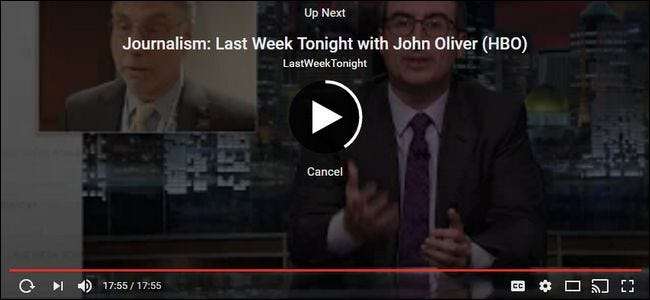
Di YouTube, mereka senang jika Anda menonton lebih banyak YouTube. Namun, jika Anda muak dengan YouTube yang secara otomatis mengantre lebih banyak video untuk Anda, cukup mudah untuk menonaktifkan fitur putar otomatis dan kembali menonton video sesuai keinginan Anda.
TERKAIT: Bagaimana Menghentikan YouTube Dari Autoplay Video Berikutnya di Chromecast
Pada platform desktop dan seluler, YouTube akan secara otomatis memutar antrean "Berikutnya" yang disarankan jika Anda tidak melakukan intervensi – seperti yang terlihat pada tangkapan layar di atas tempat klip berasal Minggu Lalu Malam Ini bersama John Oliver otomatis diputar saat yang sebelumnya selesai.
Untungnya, mematikan putar otomatis cukup mudah, sayangnya, opsi tersebut tidak ditautkan ke akun Google Anda, jadi Anda perlu mengubah setelan di setiap perangkat yang Anda gunakan. Mari kita lihat cara melakukannya sekarang. (Catatan: artikel ini membahas antarmuka web YouTube dan aplikasi seluler. Jika Anda ingin mematikannya untuk menonton Chromecast, itu berada di tempat yang benar-benar terpisah .)
Menonaktifkan Putar Otomatis di Aplikasi YouTube dan Android
Metode untuk mematikan putar otomatis di iOS, Android, dan inkarnasi YouTube seluler lainnya cukup mudah karena sakelar itu sendiri, relatif, depan dan tengah. Untuk menonaktifkan fungsi ini, cukup muat video, lalu cari tombol "Putar Otomatis", seperti yang disorot pada gambar di bawah. Tombol beralih terlihat sama dan terletak di tempat yang sama di iOS dan Android.
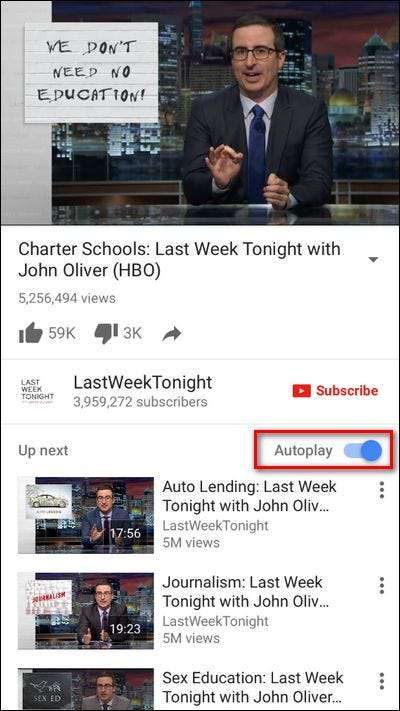
Jika kamu melakukan tidak lihat tombol ini di aplikasi YouTube seluler Anda, maka aplikasi tersebut kemungkinan besar perlu diperbarui. Dalam satu kasus yang jarang terjadi di salah satu perangkat kami, kami tidak melihat tombol tersebut sampai kami benar-benar mencopot pemasangan aplikasi (meskipun telah memperbaruinya) lalu memasangnya kembali.
Sebagai tambahan kecil bagi pembaca yang menemukan jalan mereka ke artikel ini mencari cara untuk menghentikan pemutaran otomatis video di Apple TV (yang menggunakan Aplikasi YouTube untuk tvOS, cabang dari iOS) –Anda tidak akan menemukan toggle di layar seperti yang Anda lakukan dengan aplikasi seluler, tetapi Anda dapat mematikan putar otomatis dengan meluncurkan aplikasi YouTube di Apple TV dan mencari di Pengaturan> Putar Otomatis.
Mematikan Putar Otomatis di Situs YouTube
Sama seperti aplikasi seluler, ada tombol di YouTube versi berbasis browser, meskipun tidak terlalu menonjol. Pada tangkapan layar di bawah, Anda dapat melihat video yang kami tonton ditambah daftar panjang video "Berikutnya" yang akan terus diputar jika kami tidak melakukan intervensi.
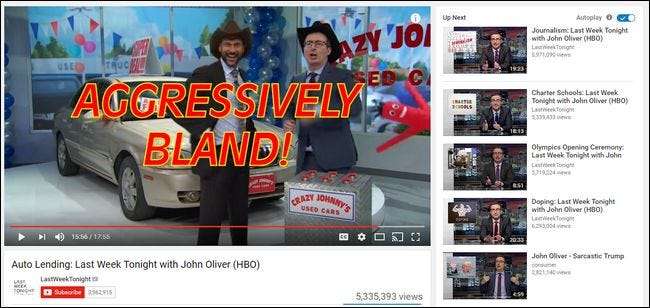
Jika Anda melihat lebih dekat ke sudut kanan atas antrean "Berikutnya", Anda akan melihat tombol beralih.
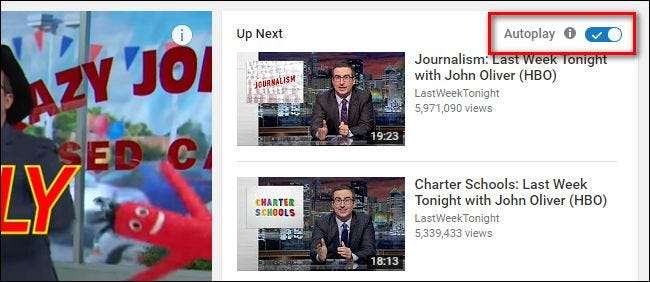
Matikan dan antrean "Berikutnya" hanya menjadi daftar putar yang disarankan dan bukan rotasi video tanpa akhir.
Hanya itu saja – balik tombol putar otomatis di semua perangkat tempat Anda menggunakan YouTube dan gangguan video putar otomatis hilang.







